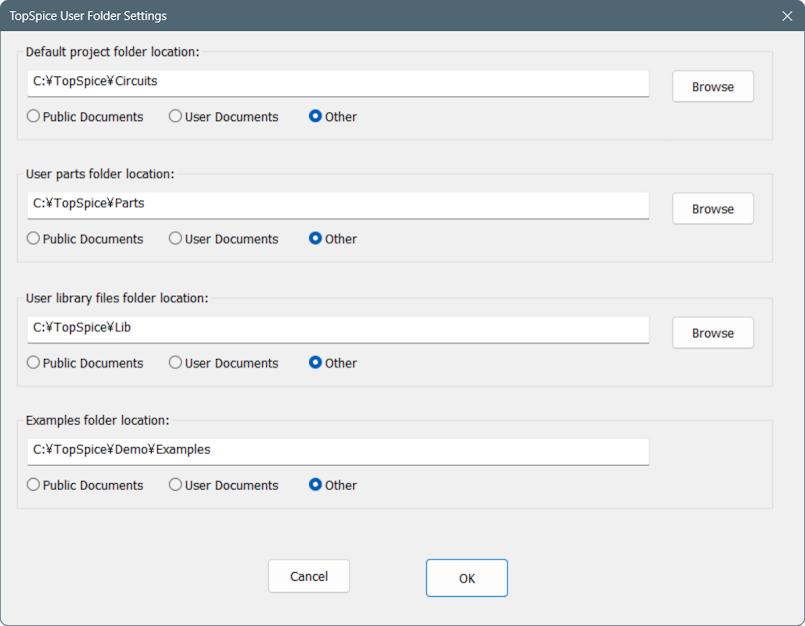TopSpice (Demo) 入門How to use TopSpice
3.プログラムの起動と終了
まず最初に、TopSpiceの回路シミュレーションとはどんなものかを、予備知識なしで体験してみましょう。サンプルの回路ファイルを開き、シミュレーションを行ってみます。
スタート > TopSpice 10 Demo
でランチャーを起動させましょう。
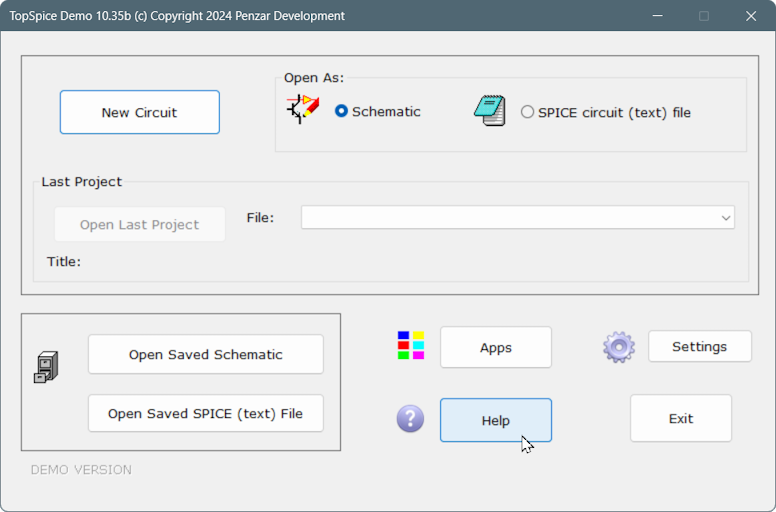
ファイル形式選択のラジオボタンなどはそのままにして、右下のHelpボタンをクリックします。
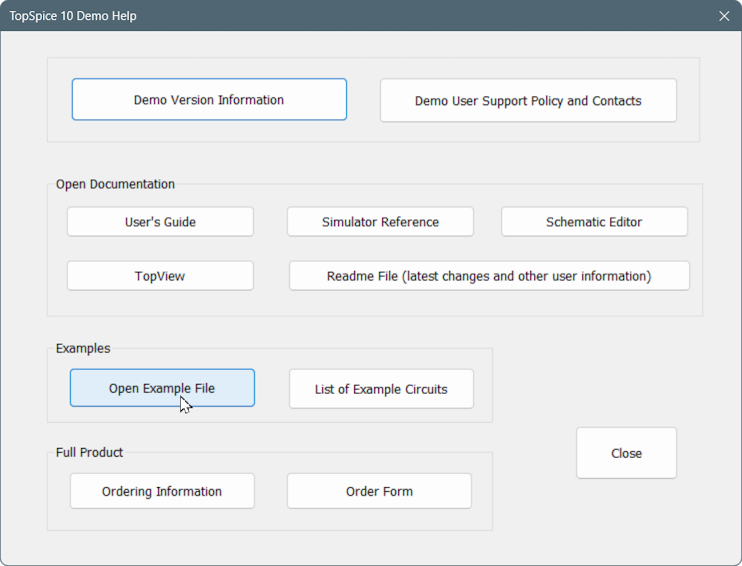
新しいダイアログボックスが開くので、Open Example Fileボタンをクリックして、フォルダ内からSample.TSCファイルを見つけ開きます。
開いているプログラムが回路図エディタです。TopSpiceでは、回路図ファイルは、***.TSCと表されます。
この回路図内で左端のVINが信号源を表していて、この場合パルス波形の信号源となっています。このコーナーの第5章で紹介しますが、このような独立電源や制御電源というものを使えば、ほとんど全ての電気的入力信号を作成可能です。いわば万能のプログラマブルジェネレータです。この信号源に繋がっているのがTTLディジタル素子の7404インバータです。その後にNPNトランジスタQ1による、インバータ回路が付いています。
前置きが長くなってしまいましたが、早速この回路の解析を実行してみましょう。TopSpiceでは、DC解析、AC解析、過渡解析などいろいろな回路解析ができます。通常はユーザーが希望の解析の設定をしなければなりませんが、このサンプル回路ファイルでは過渡解析の設定がすでにされていてそれが保存されています。回路図エディタのメニューバーより
Simulation>RUN Simulation
をクリックするか、ツールバーにあるシミュレーション実行アイコン
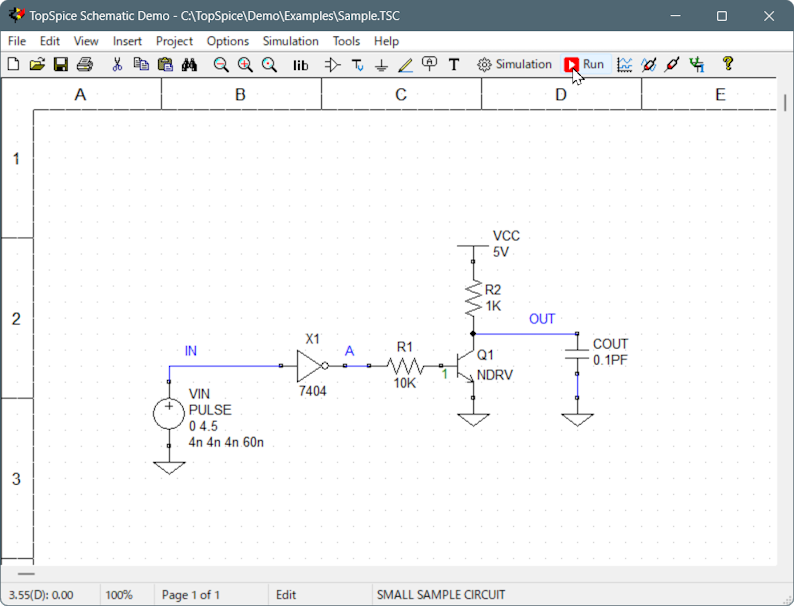
シミュレータが計算後、画面上段にアナログ入出力波形(回路図のIN,OUT点)、下段にディジタル入出力波形(回路図のIN,A点)が表示されます。波形表示画面を縮小するなどして回路図と見比べて、どのポイントの波形か確認してみて下さい。この波形を表示しているプログラムを波形表示ポストプロセッサーなどと呼んでいます。
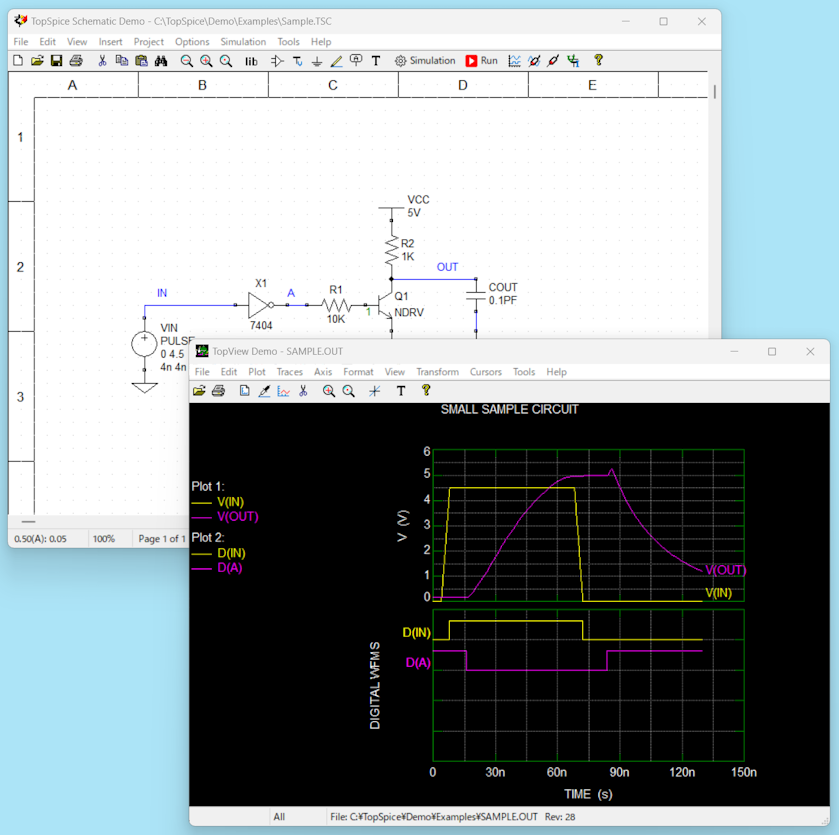
この一連の実行で、回路図エディタ、シミュレータ本体(アナログ・ディジタル混在解析)、波形表示ポストプロセッサが動いたことになります。
シミュレーションを終了する場合は、表示波形画面、回路図画面を「閉じる」で終了して下さい。Windowsの標準操作に従って終了できます。
なお、別の新しい回路ファイルを開くときは、回路図エディタのメニューバーより
File>Open
で新しいファイルを選んで下さい。
なお、この例では、インストール時のデフォルトのフォルダのまま、シミュレーションを実行しています。
起動画面で、Settingsボタンを押した場合に、下記ダイアログが開きます。上記では、最下段のExamples folder locationの示すExamplesフォルダ内のSample.TSCファイルを実行しました。Cドライブ直下にTopSpiceフォルダが作られ、その下にそれぞれ以下の役目のフォルダが作られています。
Circuitsフォルダ: 自作した回路図を保存して、通常アクセスするフォルダ。ファイルが増えてきたら、自由に階層化して使う。
Partsフォルダ: 自作したユーザーパーツを保存するユーザー用のフォルダ。初期段階では使わない。
Lib フォルダ: ダウンロードした外部のモデルやライブラリ・ファイルを保存するユーザー用のフォルダ。
Examplesフォルダ: サンプル回路図ファイルが入っているフォルダ。
4つのフォルダそれぞれの場所を、以下のダイアログを使って指定できます。
ラジオボタンの選択により、それぞれPublicフォルダ下、C:\Users\ユーザー名(半角英数字)\Documents下、その他(C:\TopSpice)の任意の場所が、初期値として表示されます。どれでも適当なラジオボタンを押して、自由にフォルダの場所を書き換え、設定してください。初期設定から場所を変えた場合は、古いものは消しても構いません。
シミュレータ(または他のアプリケーションでも)を活用する場合に、作業フォルダが明確で自由に設定できることは大きなメリットです。
なお、これらすべてのフォルダの場所は自由ですが、TopSpiceで使用するファイルを置くフォルダ名(またはパス)には、半角英数またはWindowsで許可されている記号のみを使用してください。全角文字・全角記号を使用していると、シミュレーション実行時にエラーを発生します。